マイクラ共演動画を作った話
10歳の長男がマイクラサーバーを管理していて、そのサーバー内でお友達と遊んで実況動画を収録しました。
気付いたら、Linux上でマイクラサーバーを動かし、マイクラサーバーで友達と遊ぶ年頃になっていました。子どもの成長に感動しています。
登場キャラクターのイラストはマイクラ友達のお母様が描いて下さいました。とても可愛くて感激しております。
収録テーマはお友達と真剣に話し合っていたようです。テーマについて親は何も介入しておらず、動画編集のみを担当しました。
- どんなテーマで収録するか
- 最終目標は何なのか
- 収録時間はどうするか
- 独自性は何なのか
- ニックネームはどうするか
共演で2つの動画を合わせる作業を行うため、動画編集は私(母)が担当しています。
ちなみに、視聴者は「こども」である事が前提となるため、長くても1本あたり15分程度の公開動画になるように工夫しています。そのため、収録内容についてカットしたり、前編・後編に分けたり工夫をしています。
長男から「動画編集は最低限でいい。アップロード完了することが重要であって、編集クオリティについては求めない」とアドバイスをもらいました。
社会人の私にとって重要な言葉で気付きを与えてくれた。親としても学びが多かったです。
実況ユーザーの切替はマルチカメラ機能で
二台以上のカメラ映像を切り替えるマルチカメラ機能がとても便利で利用しました。
ただし、入力音声はそれぞれのユーザーで異なるので、開始タイミングを「よーいどん」で合わせるか、動画編集時に開始時間を一致させます(ただし、オンラインなので遅延時間を考慮します)。
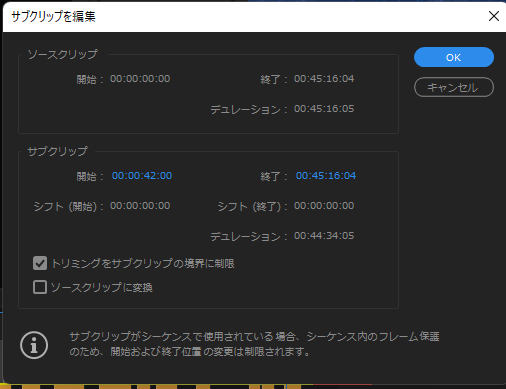
動画を選んで右クリックし、「サブクリップを編集」して開始時間のタイミングを合わせます。

今回は2人の動画だったので、2つの動画ファイルを両方選択して右クリックし、「マルチカメラシーケンスを作成」を選び、オーディオシーケンス設定で「すべてのカメラ」を選ぶことで音声もマージされます。
インターネットを経由したゲームになるので開始時間を合わせるのが微妙にコツが要りました。
マルチカメラシーケンス設定で一つになった動画ファイルは、Premiere Pro上で1カメラ・2カメラの切替選択ができるようになって、これがとても便利です。動画カットを切り貼りせずに、編集画面でどちらかを選択するだけで収録プレイヤーを切り替えることができます。

凄すぎる自動文字起こし
文字起こしはアドビ先生が自動でおこしてくれています。Adobe Premiere Proの進化が凄すぎて感激!
自動文字起こしで生成されたテロップを決定すると、編集動画に自動的に挿入されます。一昔前の手間を考えると100倍ぐらい進歩していると思いました。 Adobe先生の自動文字起こしが想像以上の精度で素晴らしいです。
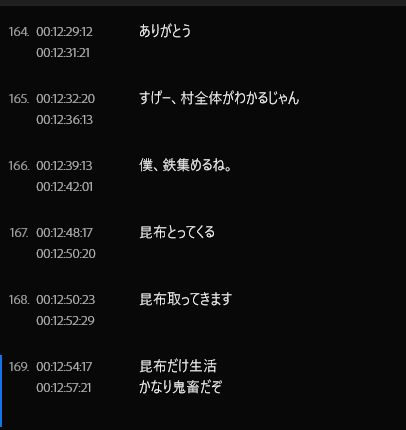
もちろん、子ども向けの口語体の認識については誤認識する事もありますので、その際は部分的に修正します。
後の動画編集が楽になるように、綺麗な日本語で話すことを心がけることで自動文字起こしの際に楽になるのではと思いますが、実況の楽しさも大事にしたいですよね。
完成した動画、よろしければ是非ご覧下さい。
